스티커 메모는 사용자가 자신의 생각을 컴퓨터에 쉽게 적을 수 있도록 하는 가장 많이 사용되는 Windows 앱 중 하나입니다. 그러나 일부 사용자는 다음과 같은 작업을 수행할 수 없습니다. 스틱 노트가 열리지 않거나 작동하지 않음 그들의 컴퓨터에서.
무료 ftp 클라이언트 창 10

Windows 11에서 스티커 메모를 열 수 없는 이유는 무엇입니까?
PC에서 스티커 메모를 열 수 없는 데는 여러 가지 이유가 있을 수 있습니다. 관리자 권한 부족과 함께 오래되었거나 손상된 버전의 앱을 사용하는 것이 그 중 하나일 수 있습니다.
Windows 11에서 스티커 메모가 열리지 않거나 작동하지 않는 문제 수정
컴퓨터에서 스티커 메모가 열리지 않거나 작동하지 않는 경우 우선, Windows 업데이트 확인 . 시스템을 업데이트한 후 스티커 메모를 시작하고 문제가 해결되었는지 확인합니다. 문제가 지속되면 아래 언급된 해결 방법에 따라 문제를 해결하십시오.
- Windows 스토어 앱 문제 해결사 실행
- Stick Notes 앱에서 인사이트 기능 비활성화
- 스틱 노트 앱 업데이트
- 스틱 노트 앱 복구/재설정
- 스티커 메모 재등록
이러한 솔루션에 대해 자세히 알아보겠습니다.
1] Windows 스토어 앱 문제 해결사 실행
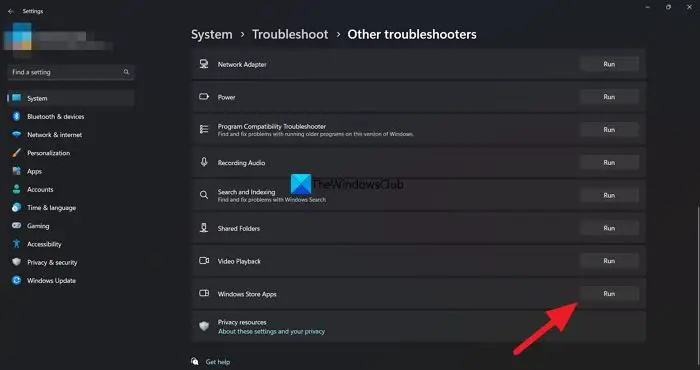
Microsoft는 Windows 오류를 수정하는 몇 가지 자동화된 솔루션을 출시하여 최고의 버전이 되기 위해 노력하고 있습니다. 그리고 Windows 스토어 앱 문제 해결사 그 중 하나이며 Windows 앱이 제대로 실행되지 않도록 할 수 있는 문제를 해결합니다. 스티커 메모는 Windows 스토어 앱이므로 이 기능을 사용하여 문제와 최상의 솔루션을 찾습니다.
동일한 작업을 수행하는 방법은 다음과 같습니다.
- Win + I를 클릭하여 설정을 엽니다.
- 시스템 탭을 선택한 다음 문제 해결 옵션을 클릭합니다.
- 기타 문제 해결사를 선택한 다음 Windows 스토어 앱 문제 해결사 옆에 있는 실행 버튼을 클릭합니다.
- 화면의 지시에 따라 프로세스를 시작하십시오. 오류가 발견되면 Windows에서 오류를 수정합니다.
완료되면 스티커 메모 앱을 실행하고 성공했는지 확인하십시오.
2] Stick Notes 앱에서 Insights 기능 비활성화
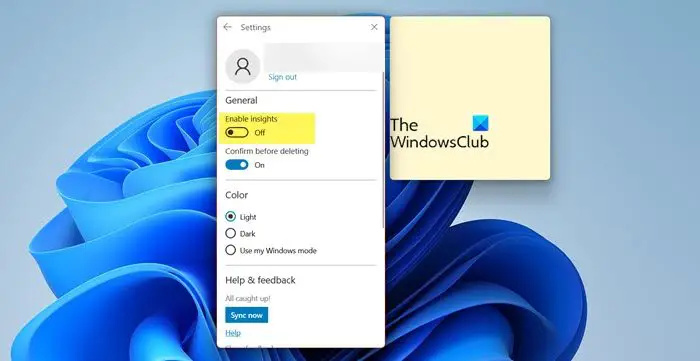
인사이트 기능 메모에 추가한 정보를 기반으로 Cortana가 제안을 할 수 있도록 하는 기능 중 하나입니다. 때때로 앱을 방해할 수 있으므로 비활성화하는 것이 최선의 조치입니다. 이 기능을 비활성화하려면 다음 단계를 따르십시오.
- 앱을 실행하고 오른쪽 상단의 톱니바퀴 모양 아이콘을 클릭하여 설정을 엽니다.
- 일반으로 이동합니다.
- 토글 비활성화 인사이트를 활성화합니다.
이제 앱을 다시 시작한 다음 문제가 지속되는지 확인하십시오.
무료 조각 모음 창 10
3] 스틱 노트 앱 업데이트
Stick Notes 앱이 오래된 경우 앱이 문제에 직면하게 될 것입니다. 일반적으로 이러한 시나리오에서는 모든 것을 최신 상태로 유지하는 것이 권장되는 단계입니다. 그리고 앱을 업데이트하지 않았다면 계속해서 Microsoft Store를 엽니다. 을 클릭한 다음 사용 가능한 업데이트가 있는지 확인합니다.
4] 스틱 노트 앱 복구/재설정
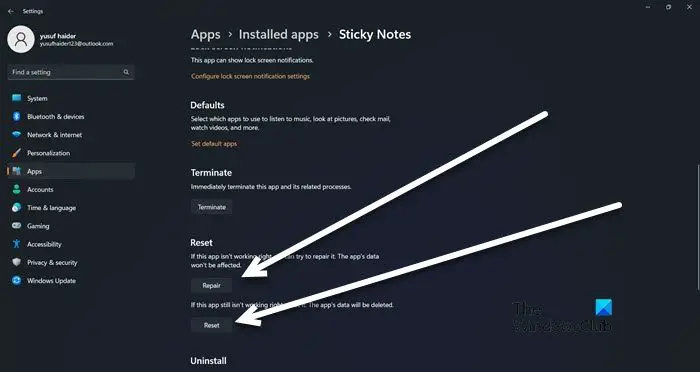
앱 업데이트가 도움이 되지 않으면 Windows에서 제공하는 복구/재설정 기능을 사용하여 앱 관련 문제를 해결하십시오. 이 기능을 통해 결함이 있는 앱 복구 및 재설정 설정을 복구하고 원래 기본값으로 재설정합니다. 방법은 다음과 같습니다.
- Win + I를 클릭하여 설정을 엽니다.
- 앱 탭을 클릭한 다음 설치된 앱 옵션을 선택합니다.
- 아래로 스크롤하여 목록에서 스티커 메모를 클릭합니다.
- 세 개의 점을 클릭한 다음 고급 옵션을 선택합니다.
- 재설정 옵션에서 복구 버튼을 클릭합니다.
프로세스가 완료될 때까지 기다리십시오. 앱 동작에 변화가 없으면 동일한 단계를 수행하고 재설정 버튼을 선택합니다.
5] 스티커 메모 재등록
앱 재등록은 많은 사용자들이 실행 문제가 있을 때 권장하는 효과적인 솔루션 중 하나로 알려져 있습니다. 앱을 다시 등록하려면 검색 표시줄로 이동한 다음 Windows Powershell을 입력합니다. 그런 다음 옵션에서 관리자 권한으로 실행을 선택한 다음 메시지가 표시되면 예를 선택합니다. 이제 다음 명령을 실행합니다.
Get-AppXPackage -AllUsers -Name Microsoft.MicrosoftStickyNotes | Foreach {Add-AppxPackage -DisableDevelopmentMode -Register "$($_.InstallLocation)\AppXManifest.xml" -Verbose}이것은 당신을 위해 일을 할 것입니다.
이 문서에 언급된 솔루션을 사용하여 문제를 해결할 수 있기를 바랍니다.
읽다: Windows의 스티커 메모: 사용, 저장, 포맷, 백업, 복원
열리지 않는 스티커 메모를 어떻게 수정합니까?
스티커 메모가 열리지 않으면 가장 먼저 앱을 업데이트하고 인사이트를 비활성화해 보세요. 이미 시도했다면 앱을 다시 등록하는 것도 도움이 될 수 있습니다.
또한 읽기: 스티커 메모가 충돌하고 작동이 중지됨 .














